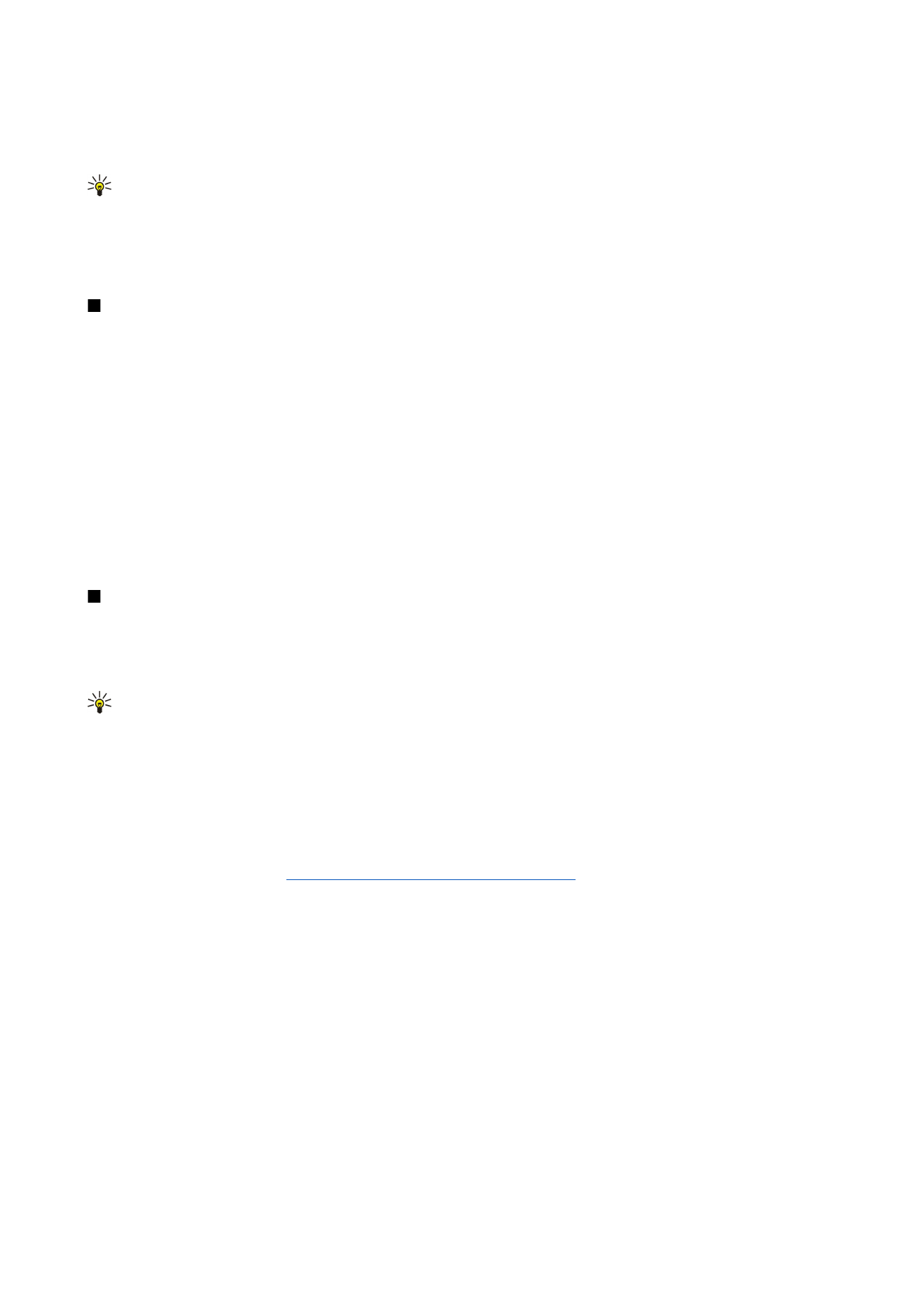
Sync (Синхронизация)
Приложението
Sync
ви дава възможност да синхронизирате вашия календар или контакти с различни приложения за
календар или адресник на съвместим компютър или външен Интернет сървър. Вашите настройки (какви данни се
синхронизират, какъв метод за връзка се използва) се съхраняват към профил за синхронизация, който се използва след
това по време на синхронизация.
Съвет: Можете да получите настройките за синхронизация като съобщение от вашия доставчик на услуги.
Приложението ползва технологията SyncML за дистанционно синхронизиране. За информация по съвместимостта със
SyncML се свържете с доставчика на приложенията, с които желаете да синхронизирате вашето устройство.
Отидете в
Desk
>
Tools
>
Sync
.
Вашето устройство има профил за Nokia PC Suite. Редактирайте профила за PC Suite само с Nokia PC Suite.
Синхронизиране на информация за календара, контактите и електронната поща
1. Свържете вашето устройство със съвместим персонален компютър. Можете да ползвате Интернет, Bluetooth или
кабелна връзка. Можете също да свържете вашата настолна поставка с компютър чрез кабел за данни и да поставите
устройството на поставката.
Вижте “Свързване с други устройства”, стр. 90.
Ако искате да използвате Bluetooth, трябва първо да конфигурирате Bluetooth връзката между вашето устройство
и Nokia PC Suite като изберете Manage connections (Управление връзки) и отваряне на Nokia Connection Manager
(Мениджър на връзки). За допълнителни инструкции вижте Ръководството за потребителя на Nokia PC Suite.
2. Отворете Nokia PC Suite на вашия компютър и изберете Synchronize (Синхронизирай). Отваря се Nokia PC Sync.
3. Ако сте свързали вашето устройство към компютъра, използвайки кабела за данни и настолната поставка, натиснете
бутона sync (синхронизация) на настолната поставка. Ако сте свързали вашето устройство към компютъра,
използвайки Bluetooth, използвайте Nokia PC Sync, за да започнете синхронизация.
Създаване на нов профил
1. Вашето устройство има предварително зададен профил за PC Suite. За да създадете други профили, натиснете Меню
и изберете
File
>
New
. Отваря се помощната програма за създаване на профил, която ви помага да определите точните
настройки.
2. Определете следните опции:
•
Profile name
— Въведете описателно име за профила.
•
Connection type
— Изберете
Bluetooth
или
Data cable
, за да синхронизирате с компютър или
Internet
, за да
синхронизирате със сървър в Интернет.
•
Access point
— Ако сте избрали
Internet
като тип на връзката, изберете Интернет точка за достъп.
У п р а в л е н и е н а д а н н и и с о ф т у е р
Copyright © 2004-2005 Nokia. All Rights Reserved.
86
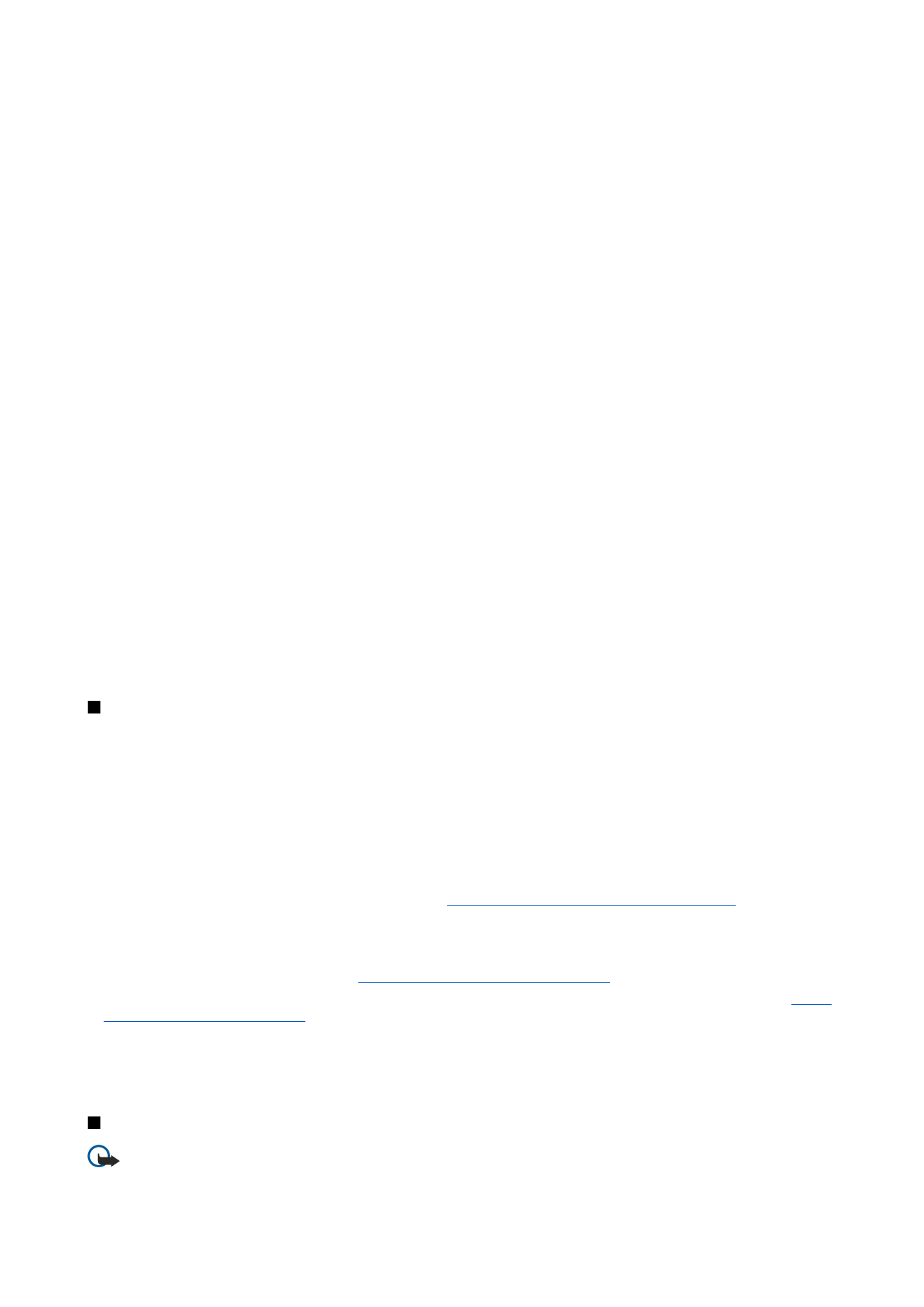
•
Host address
— Въведете адреса на сървъра за синхронизация.
•
Port
— Ако сте избрали Интернет като тип на връзката, въведете номера на порта на сървъра за синхронизация.
•
User name
— Въведете вашия потребителски идентификатор за сървъра за синхронизация.
•
Password
— Въведете вашата парола за сървъра за синхронизация.
•
Confirm password
— Въведете вашата парола за сървъра за синхронизация.
3. Изберете дали искате да синхронизирате контактите, записите в календара или съобщения от електронната поща.
4. Въведете пътеките към базите данни на вашето устройство и на външния сървър и изберете
Synchronisation type
.
Изберете
Normal
, за да синхронизирате информация от устройството към външния сървър и обратно,
One-way to
telephone
, за да синхронизирате информация от външния сървър към устройството или
One-way from telephone
, за
да синхронизирате информация от устройството към външния сървър.
5. Изберете дали желаете да ползвате създадения от вас профил като профил за синхронизация по подразбиране.
Ако желаете да се върнете към настройките по подразбиране за PC Suite, натиснете Меню и изберете
Tools
>
Reset PC
Suite profile
.
За да редактирате съществуващ профил, изберете профила и натиснете
Edit
.
За да зададете един от съществуващите профили за синхронизация като профил по подразбиране, изберете профила,
натиснете Меню и изберете
File
>
Tools
>
Set as default
.
За да синхронизирате цялото съдържание на база данни между устройството и сървъра, натиснете Меню и изберете
File
>
Sync
>
Slow sync
. Имайте предвид, че това пренебрегва типа на синхронизацията зададен за даден профил.
За да изтриете профил, изберете профила и натиснете клавиша за връщане.
За да изтриете базата данни от устройството и да я замените с базата данни на сървъра, натиснете Меню и изберете
File
>
Sync
>
Replace telephone data
.
За да изтриете базата данни от сървъра и да я замените с базата данни на устройството, натиснете Меню и изберете
File
>
Sync
>
Replace server data
.
След като сте синхронизирали вашето устройство със съвместим компютър, можете да прегледате дневник на
синхронизация.
За да отворите дневника на синхронизация, изберете профил и натиснете
Log
. Дневникът показва например датата и